以U盘启动装Linux系统教程(使用U盘安装Linux系统的步骤和注意事项)
![]() 游客
2024-09-07 20:30
268
游客
2024-09-07 20:30
268
在安装Linux操作系统时,使用U盘启动是一种常见且方便的方式。本文将为您介绍如何利用U盘启动来安装Linux系统,以及需要注意的一些事项。无论您是新手还是有经验的用户,通过本教程您都能够轻松地完成Linux系统的安装。
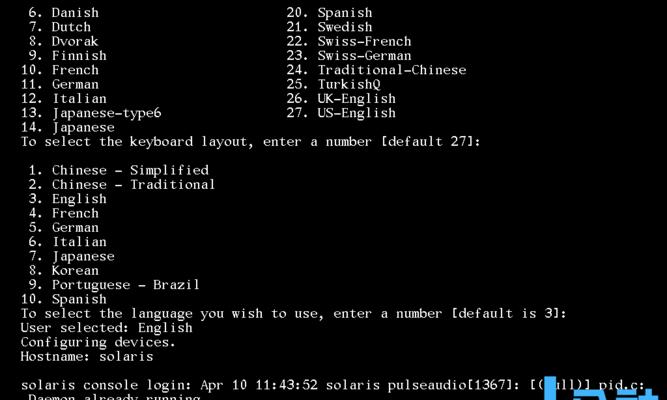
1.准备工作
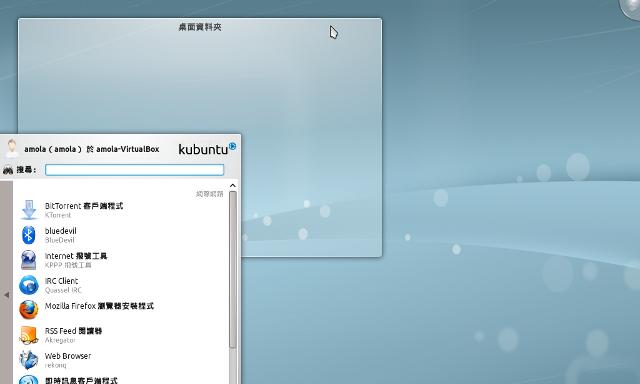
在开始之前,您需要准备一台可用的计算机、一个空白的U盘和您想要安装的Linux系统的ISO镜像文件。
2.下载和安装UNetbootin
UNetbootin是一款免费的软件,可以帮助我们将ISO镜像文件写入U盘并设置成可引导。您可以从其官方网站下载并安装UNetbootin。

3.U盘格式化
在使用UNetbootin之前,我们需要将U盘进行格式化,确保其为空白且可写入。打开磁盘管理工具,选择U盘,并进行格式化操作。
4.启动UNetbootin
双击打开UNetbootin软件,在主界面上选择Linux系统的ISO镜像文件,并将U盘选为目标磁盘。
5.写入和设置U盘
在UNetbootin中,点击“确定”按钮开始写入ISO镜像文件到U盘。写入完成后,您可以选择将U盘设置为可引导设备。
6.设置计算机启动顺序
重启计算机,进入BIOS设置界面。在启动选项中,将U盘设置为第一启动设备,然后保存并退出。
7.启动并安装Linux系统
重新启动计算机,此时它将从U盘启动。选择安装Linux系统的选项,并按照屏幕上的指示进行安装。
8.系统分区
在安装过程中,您需要对硬盘进行分区操作。根据个人需求,您可以选择手动分区或者使用默认分区。
9.安装完成
安装过程可能需要一些时间,请耐心等待。安装完成后,您可以重启计算机,并从硬盘启动新安装的Linux系统。
10.初始设置
首次启动Linux系统时,您需要进行一些初始设置,如选择时区、创建用户账户等。
11.更新和软件安装
连接到互联网后,及时更新系统并安装所需的软件包,以保证系统的稳定性和功能完整性。
12.注意事项:驱动程序
某些硬件设备可能需要额外的驱动程序才能正常工作。请根据硬件型号查找并安装相应的驱动程序。
13.注意事项:备份数据
在安装Linux系统之前,请确保重要数据已经备份,以防安装过程中数据丢失或者出现意外情况。
14.注意事项:系统要求
不同的Linux发行版有不同的硬件要求。在选择和安装Linux系统之前,请确保您的计算机满足最低系统要求。
15.
通过本教程,您学习了如何使用U盘启动来安装Linux系统,并了解了一些注意事项。希望这个教程能够帮助您成功完成Linux系统的安装,并享受到更好的操作体验。
通过本教程,您学习了如何使用U盘启动来安装Linux系统,并了解了一些注意事项。以U盘启动是一种方便且常用的安装方式,无论您是新手还是有经验的用户,通过本教程都能够轻松地完成Linux系统的安装。在安装过程中,请确保准备工作、U盘写入和设置、计算机启动顺序等步骤正确无误。同时,请留意系统分区、初始设置、驱动程序和数据备份等注意事项,以确保顺利完成安装并避免不必要的损失。祝您成功安装并享受使用Linux系统的乐趣!
转载请注明来自前沿数码,本文标题:《以U盘启动装Linux系统教程(使用U盘安装Linux系统的步骤和注意事项)》
标签:盘启动
- 最近发表
-
- 解决电脑重命名错误的方法(避免命名冲突,确保电脑系统正常运行)
- 电脑阅卷的误区与正确方法(避免常见错误,提高电脑阅卷质量)
- 解决苹果电脑媒体设备错误的实用指南(修复苹果电脑媒体设备问题的有效方法与技巧)
- 电脑打开文件时出现DLL错误的解决方法(解决电脑打开文件时出现DLL错误的有效办法)
- 电脑登录内网错误解决方案(解决电脑登录内网错误的有效方法)
- 电脑开机弹出dll文件错误的原因和解决方法(解决电脑开机时出现dll文件错误的有效措施)
- 大白菜5.3装机教程(学会大白菜5.3装机教程,让你的电脑性能飞跃提升)
- 惠普电脑换硬盘后提示错误解决方案(快速修复硬盘更换后的错误提示问题)
- 电脑系统装载中的程序错误(探索程序错误原因及解决方案)
- 通过设置快捷键将Win7动态桌面与主题关联(简单设置让Win7动态桌面与主题相得益彰)
- 标签列表

